Geheime Shops
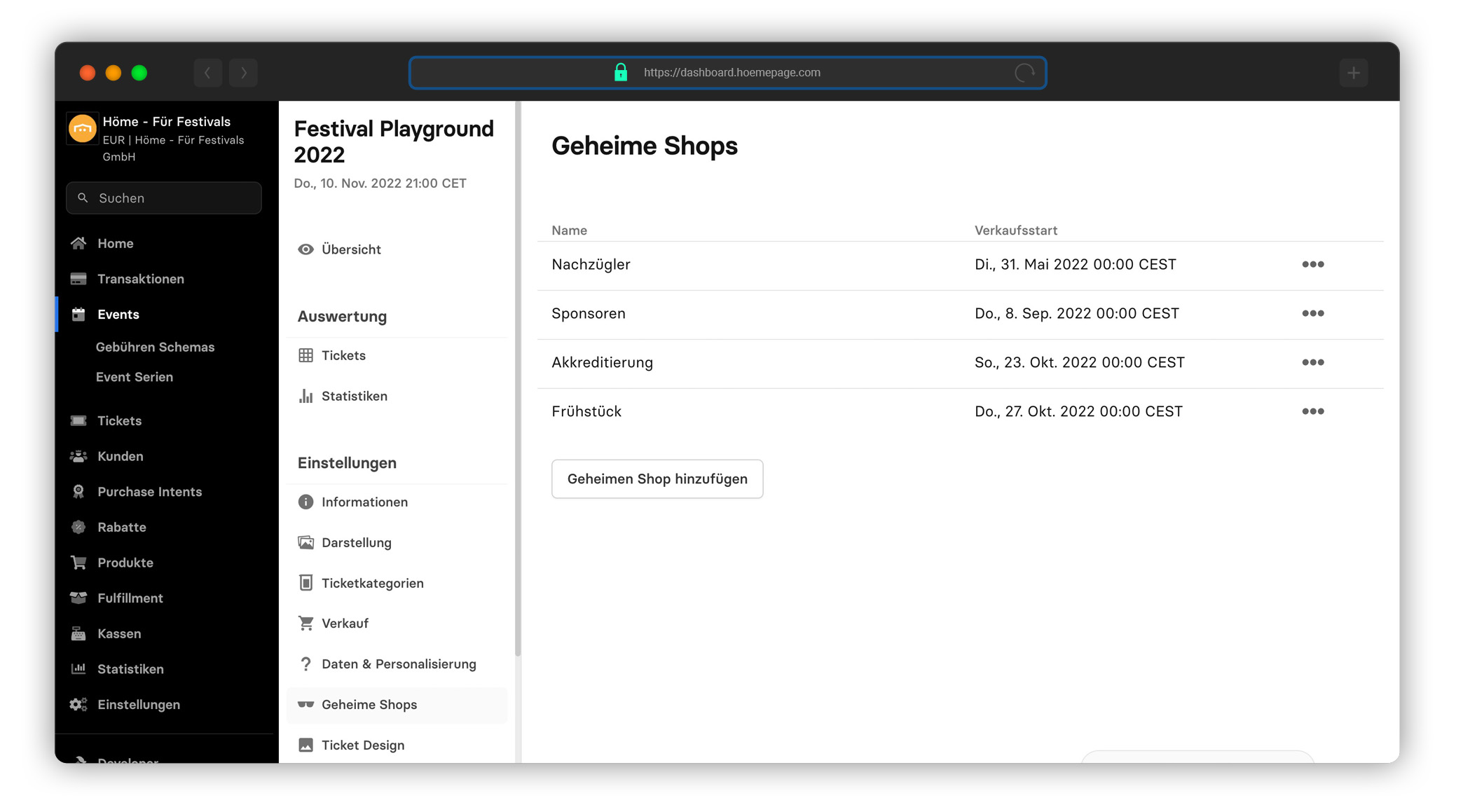
Nutze geheime Shops, um Tickets deines Events über eine versteckte URL zu verkaufen. Du hast so die Möglichkeit, beispielsweise ausgewählte Kontingente, abweichende Preise oder neue Tickettypen zu hinterlegen und nur an die Personen zu verkaufen, die den Link zum geheimen Shop besitzen.
Geheime Shops sind deinem Event untergeordnet und bauen auf den Grundeinstellungen deines Events auf. Alle globalen Event-Einstellungen gelten auch für den Geheimen Shop, sofern nichts spezifisch abgeändert wurde.
Klicke auf die drei Punkte um den einen existierenden Geheimen Shop anzeigen zu lassen, zu bearbeiten, zu duplizieren oder auch zu löschen.
Nutzungsbeispiele:
- Verkauf von vergünstigten Freund:innen oder Anwohner:innen Tickets
- Akkreditierung von Gästen (Für klassische Gästelisten empfehlen wir das Freiticket Modul)
- Verkauf von Ticketkategorien die nicht im Hauptshop sichtbar sein sollen
Klicke auf den Button Geheimen Shop hinzufügen, um einen neuen Shop zu erstellen. Es erscheint in der Übersicht ein neuer Geheimer Shop ("Neuer Untershop"). Klicke dann auf die drei Punkte und auf Bearbeiten.
Name: Wähle den Namen deines Geheimen Shops aus, der im Header des Shops angezeigt wird.
Shop Beschreibungstext: Füge einen Beschreibungstext hinzu, um KäuferInnen in deinem Geheimen Shop über das notwendigste zu informieren.
Maximale Anzahl: Lege das maximale Kontingent fest, welches über den Geheimen Shop verkauft werden soll. Hast du keine festgelegte Grenze, kannst du einen beliebig hohen Wert hinterlegen.
Maximale Tickets pro Bestellung: Limitiere die Anzahl an Tickets die in deinem Geheimen Shop maximal während einer Transaktion ausgewählt werden können.
Minimale Tickets pro Bestellung: Bestimme ein Minimum für die Anzahl an Tickets die während einer Transaktion ausgewählt werden müssen.
Verkaufszeitraum: Lege einen Verkaufsstart und ein Verkaufs-Ende für den Geheimen Shop fest. Der Zeitraum gilt dem Verkaufszeitraum des Events übergeordnet und muss demnach nicht im selben Bereich liegen.
Gebühren
Gebühren: Bestimme abweichende fixe Ticketgebühren, variable Ticketgebühren oder fixe Warenkorb-Gebühren, für alle Tickets die über den Geheimen Shop verkauft werden. Die Ticketgebühren werden allen TicketkäuferInnen bei der Transaktion berechnet. Beachte, dass du mindestens eine "0" in die Felder eintragen musst, sofern du nicht willst, dass der Wert aus den Event Einstellungen übernommen wird.
POS Gebühren: Trage abweichende Gebühren für den POS-Verkauf ein, die du an die TicketkäuferInnen abgeben möchtest. Lässt du die Felder frei, werden automatisch die Werte der Event Einstellung übernommen. Trage also mindestens eine "0" in die Felder ein, wenn du nicht willst, dass die Werte übernommen werden.
Ticketkategorien